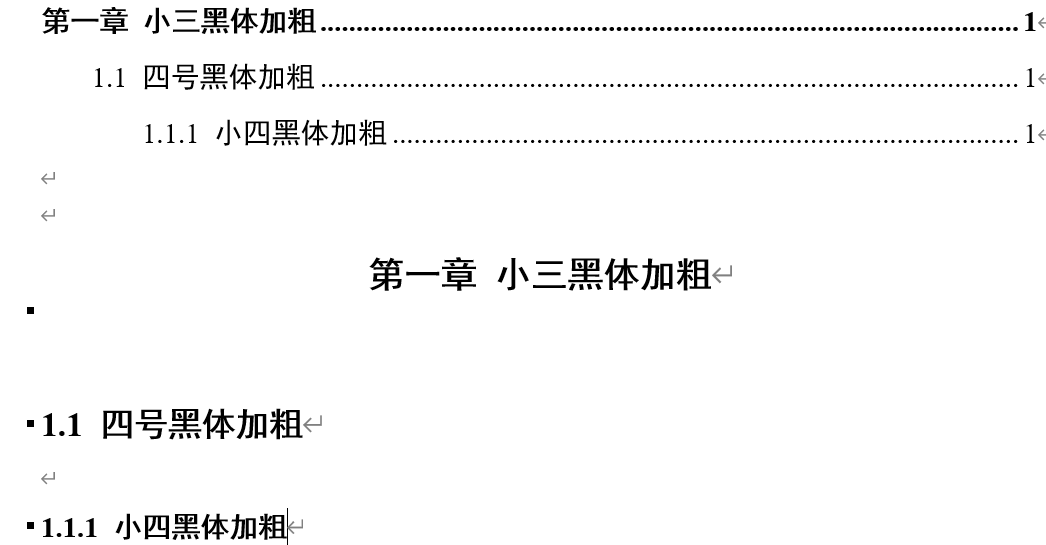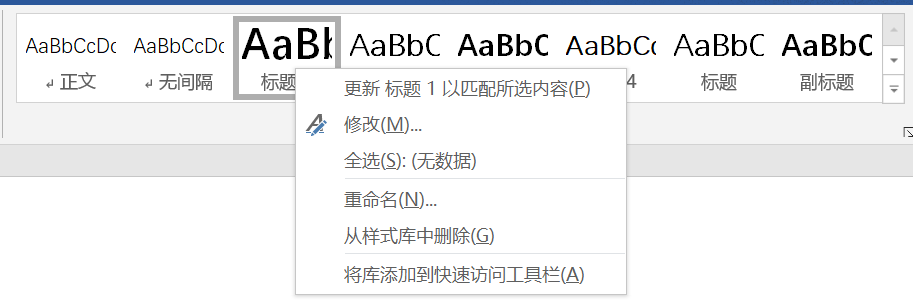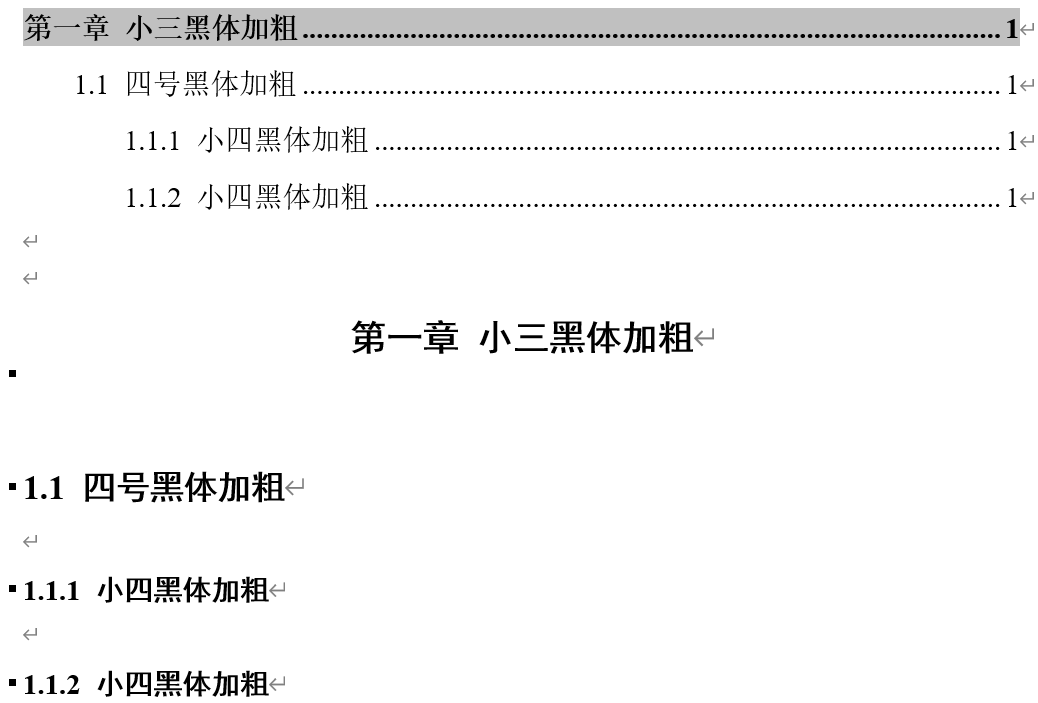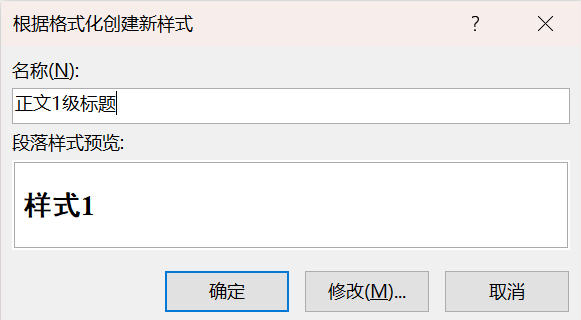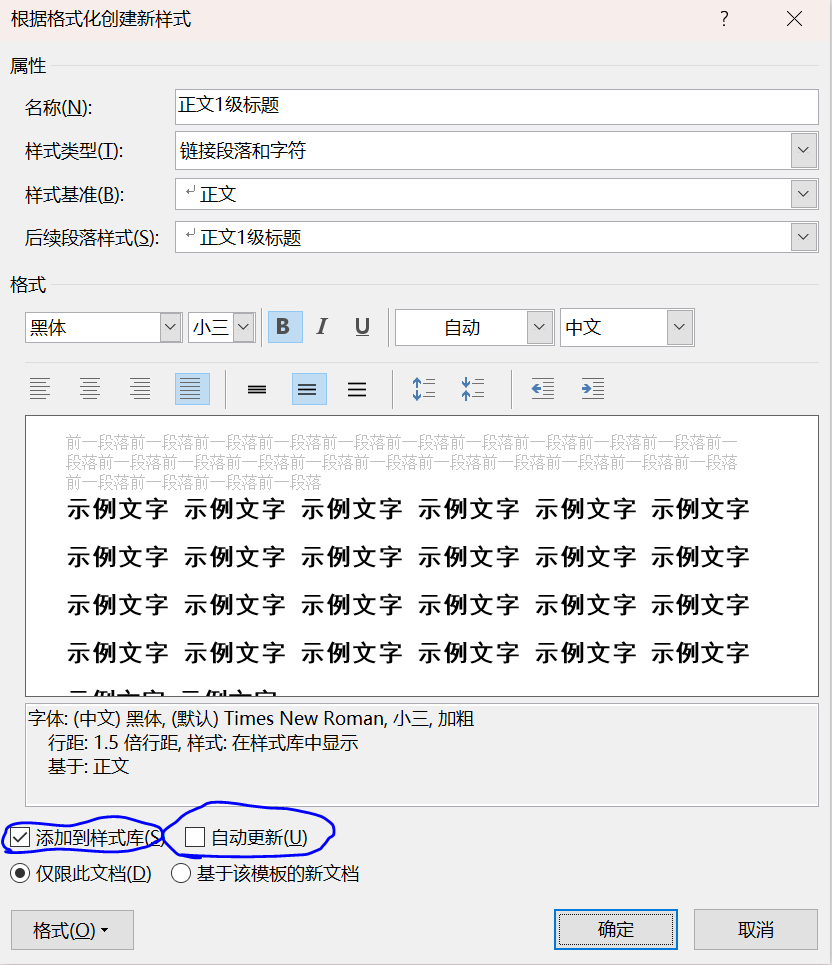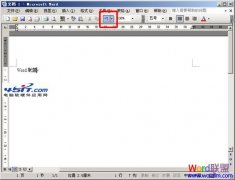|
写毕业论文时,遇到自定义目录格式不生效的问题,一番搜索后,终于还是靠自己解决了这个问题,特此记录一下。
问题描述:正文部分设置了三级标题,如图1-1所示,在自定义目录格式时,设置了目录1(TOC1)格式为小四宋体加粗,目录2(TOC2)和目录3(TOC3)格式为小四宋体常规,生成的目录如图1-2所示,发现目录格式并不是自己定义的格式。

图1-1 正文三级标题格式
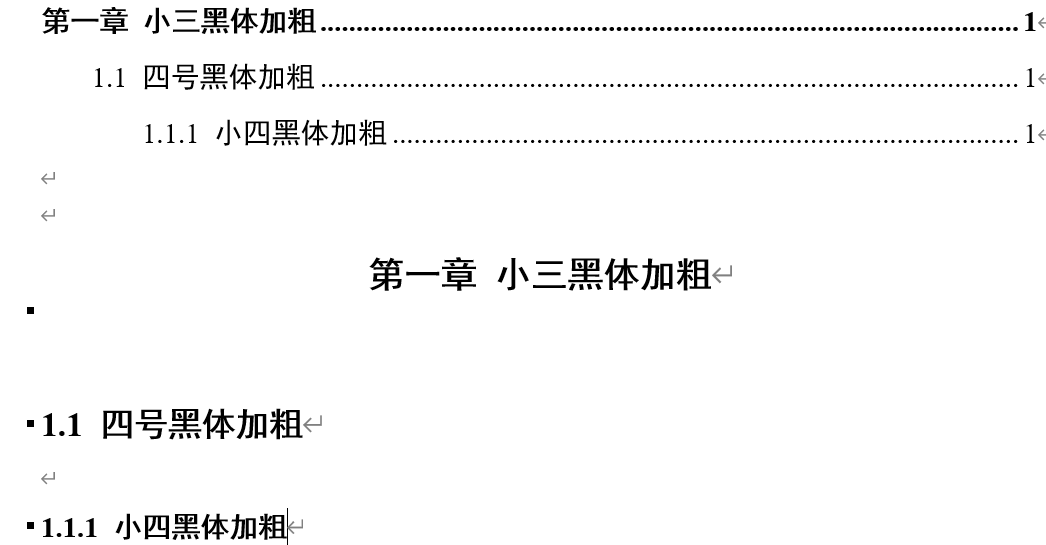
图1-2 生成自定义目录
解决方法:经过试验发现,自己在设置正文标题时,直接选中了word提供的“标题1”、“标题2”和“标题3”样式,由于这些默认样式的格式跟自己的需求不同,于是我直接在正文标题处设置了字体格式,而不是修改word提供的“标题1”、“标题2”和“标题3”的样式。这是造成我自定义目录格式不生效的原因。发现了这一点后,找到了两种解决方法:
1、直接对word提供的这三个标题样式进行修改。
首先,全选中正文1级标题(第一章 小三黑体加粗),在开始菜单栏的样式栏中发现“标题1”被选中,右击后点击修改,将标题1样式设置为自己需要的格式。对正文2级和3级标题做同样的操作。至此,更新目录或者重新添加自定义目录后,得到的目录格式就是之前设置的格式了,如图1-4所示,目录格式变成小四宋体了。
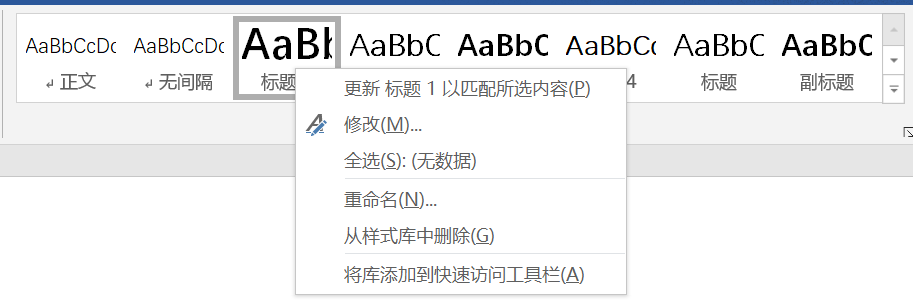
图1-3 修改标题样式
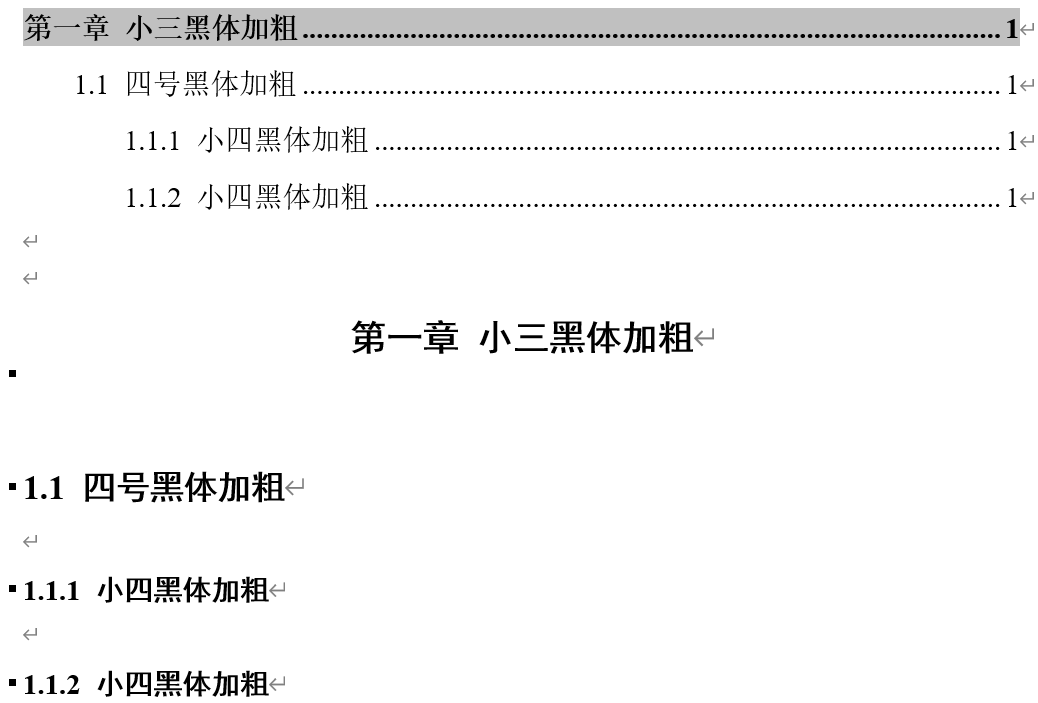
图1-4 最终得到了想要的自定义目录格式
2、自己创建三个标题样式。
这个方法原理与方法1是相同的。在样式栏中点击其他按钮,然后点击创建样式,样式名称可以自己定义,点击修改,修改完格式后,再定义正文标题时就可以直接使用自己创建的样式了。至此,自定义目录的格式也能生效了。如果要修改正文标题的格式,可以直接修改自定义的标题样式。

图1-5 添加自定义样式按钮
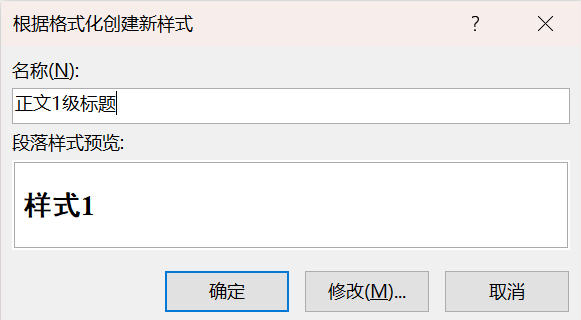
图1-6 创建样式
设置样式格式时,最好将添加到样式库和自动更新勾上。
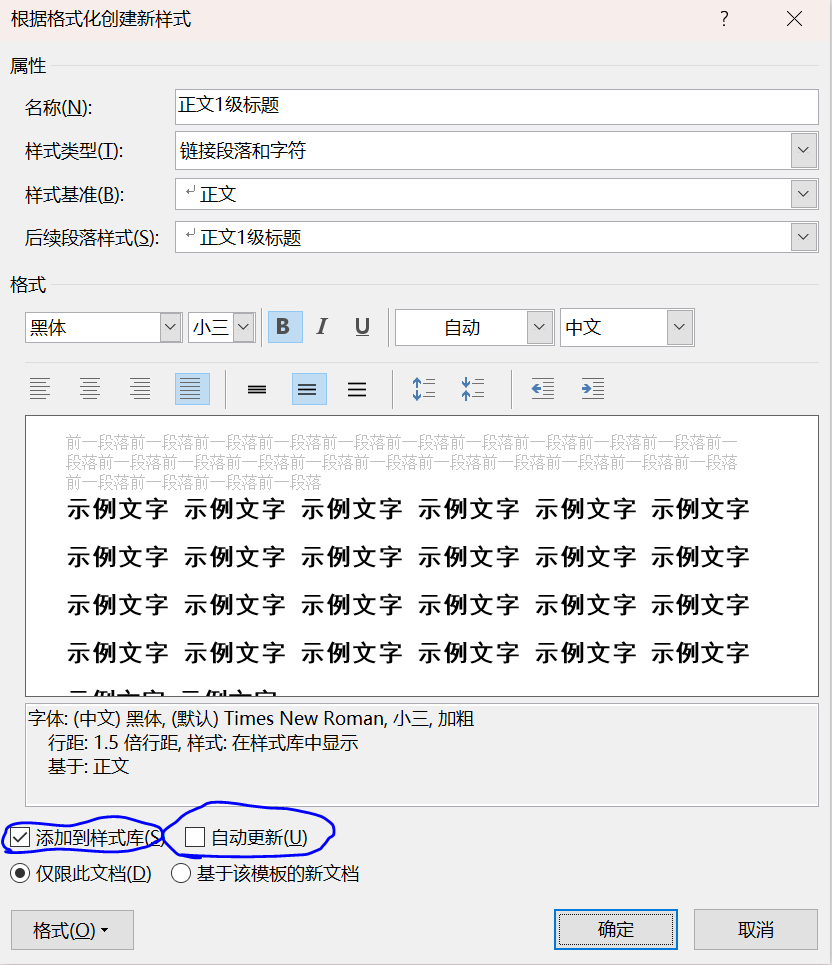
图1-7 设置样式的格式
|